怎么给win10电脑设置允许网站使用摄像头和麦克风
今天给大家介绍一下怎么给win10电脑设置允许网站使用摄像头和麦克风的具体操作步骤。
1. 首先打开电脑,进入桌面,按键盘上的【win R】组合键,调出运行窗口,在打开的窗口中,输入【control】,点击确定或回车。


2. 进入【控制面板】页面后,将右上方的【查看方式】设置为【大图标】,然后在打开的页面,找到【Flash Player(32位)】选项,打开。
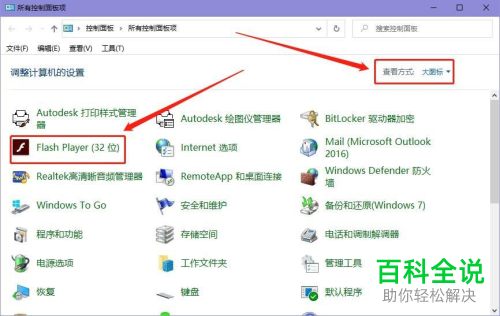
3. 在弹出的Flash Player设备管理器窗口中,上方切换到【摄像头和麦克风】选项,然后点击【站点的摄像和麦克风设置】按钮。
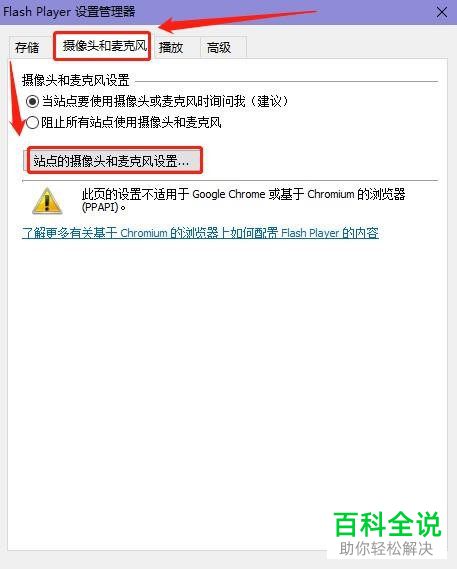
4. 日如题,在弹出的【站点的摄像和麦克风设置】窗口中,点击左下角的【添加】按钮。
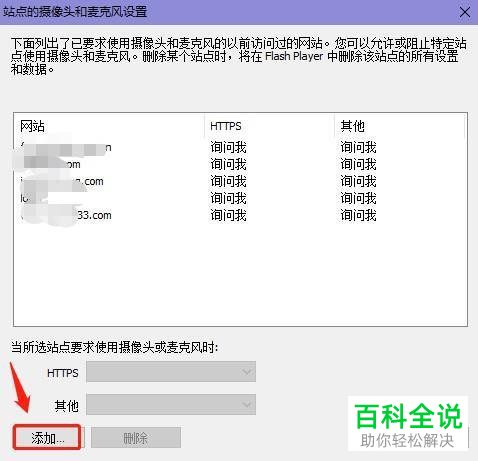
5. 在打开的页面,将想要设置的网站地址输入后,在下方选择【允许】选项,最后点击下方的【添加】按钮即可完成操作。

以上就是怎么给win10电脑设置允许网站使用摄像头和麦克风的具体操作步骤。
赞 (0)

